PS怎么把照片光线加强
1、打开软件,导入照片素材。
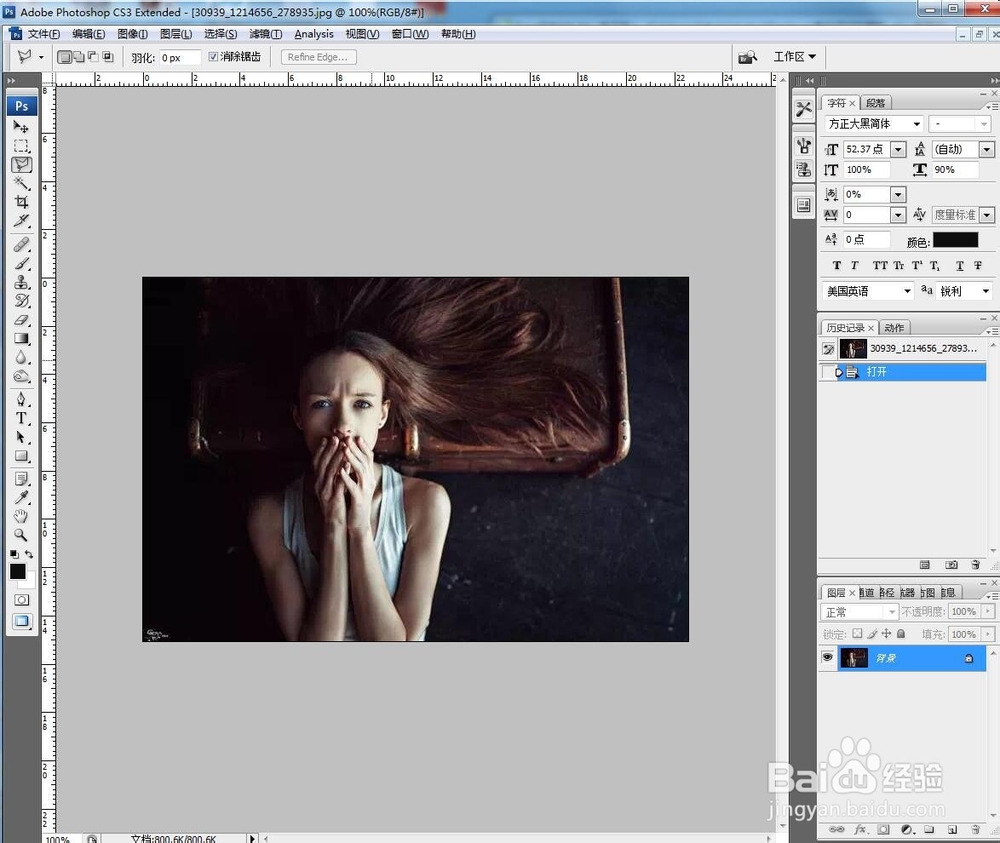
2、工具栏选择多边形套索工具,在图片上画出选区。
(在哪里做光线就画在哪里)

3、菜单栏→选择→修改→羽化→羽化值60-100像素不等→确定
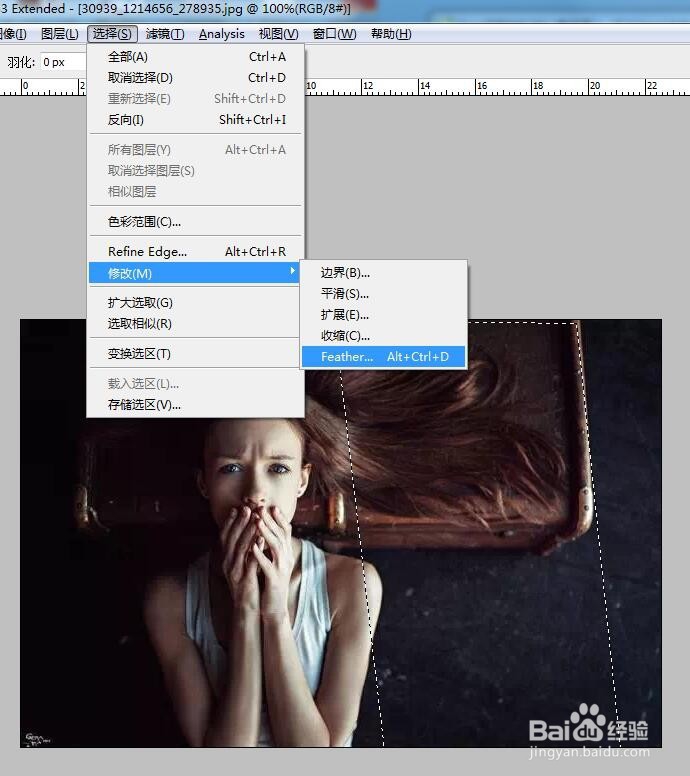
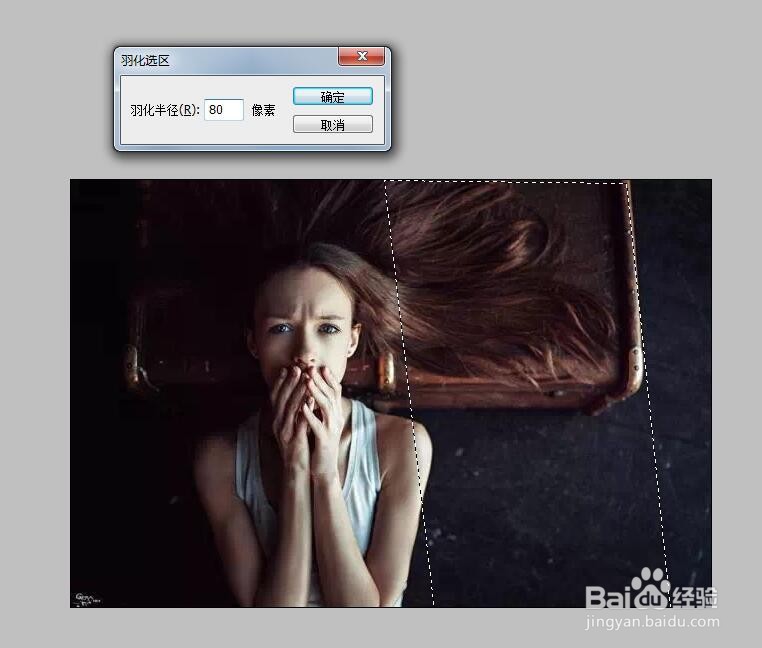
4、新建一个空白图层1。
ctrl+delete组合键背景色填充白色


5、ctrl+d 取消选区
图层混合模式→叠加
完成


1、用到的工具:多边形套索工具,羽化工具,填色工具,图层混合模式
第一步:多边形工具框选选区
第二步:新建图层
第三步:羽化(60-100像素)
第四步:背景色填充白色,取消选区
第五步:图层混合模式,叠加效果

声明:本网站引用、摘录或转载内容仅供网站访问者交流或参考,不代表本站立场,如存在版权或非法内容,请联系站长删除,联系邮箱:site.kefu@qq.com。
阅读量:99
阅读量:161
阅读量:164
阅读量:102
阅读量:155